Noen ganger tilordner du oppgavene for å sikkerhetskopiere systemet eller oppdatere det til crontab-jobbplanleggeren. Disse oppgavene anses å være svært avgjørende for normal bruk av ethvert datasystem. Derfor vil systemet slutte å fungere hvis de blir savnet av en eller annen grunn. Så det blir ansett som ekstremt viktig å kontrollere også crontab-jobbplanleggeren for å holde deg informert om om den kjører eller ikke og utfører jobbene som er tildelt den eller ikke.
Derfor er målet med dagens artikkel å lære deg de to metodene for å sjekke om crontab fungerer eller ikke mens du bruker Linux Mint 20.
Metoder for å kontrollere om Crontab fungerer eller ikke
Følgende to metoder kan brukes til å sjekke om crontab fungerer eller ikke. Den første metoden er den enkle, mens den andre metoden er litt kompleks, da den har flere trinn enn den første. Uansett skal vi oppgi begge metodene nedenfor:
Metode nr. 1: Ved å kontrollere statusen til Cron Service
For å sjekke om crontab fungerer eller ikke ved å se på statusen til Cron-tjenesten, må du utføre følgende trinn:
Start terminalen i hvilken Linux-distribusjon du jobber med. Som allerede nevnt ovenfor har vi brukt Linux Mint 20 for å demonstrere begge metodene for å sjekke om crontab fungerer eller ikke. Derfor har vi også vist terminalen til denne Linux-distribusjonen i bildet nedenfor:

Nå for å sjekke statusen til Cron-tjenesten i Linux Mint 20, må du skrive inn følgende kommando:
$ systemctl status cron
Å kjøre "systemctl" -kommandoen sammen med statusflagget vil kontrollere statusen til Cron-tjenesten som vist på bildet nedenfor. Hvis statusen er "Aktiv (Running)", vil det bli bekreftet at crontab fungerer perfekt, ellers ikke.
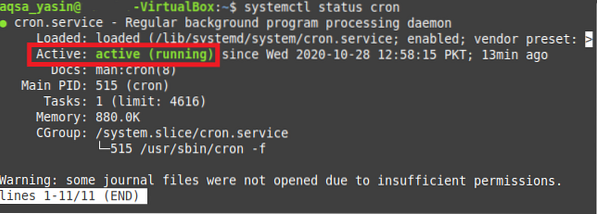
I vårt tilfelle fungerte crontab bra, det er derfor du kunne være vitne til statusen "Aktiv (Running)" i bildet vist ovenfor. Imidlertid, hvis crontab ikke fungerer, kan du alltid starte denne tjenesten ved å kjøre følgende kommando i terminalen din:
$ sudo service cron startÅ starte en ny tjeneste i Linux Mint 20 krever alltid rotbrukerrettigheter. Det er derfor at hvis du glemmer å nevne nøkkelordet “sudo” før den ovennevnte kommandoen, vil det gi en feilmelding på terminalen. Men hvis du er logget på rotbrukerkontoen, er du god til å gå selv uten "sudo" -nøkkelordet.

Metode nr.2: Ved å kjøre en Crontab-jobb
For å sjekke om crontab fungerer eller ikke ved å kjøre en crontab-jobb, må du utføre følgende trinn:
I denne metoden skal vi først lage et bash-skript som vi vil kjøre som en crontab-jobb. Hvis crontab-jobben vår vil fungere i.e. Hvis vårt bash-skript vil kjøres som forutsatt, vil det antyde at crontab fungerer helt fint, ellers ikke. Så vi bestemte oss for å lage en bash-fil i hjemmekatalogen vår som heter Cron.sh. Etter å ha opprettet denne filen, åpnet vi den og skrev skriptet som vises på bildet nedenfor i bash-filen. Dette skriptet skriver ganske enkelt ut en dummy-melding på terminalen. Så har vi lagret bash-filen og lukket den.
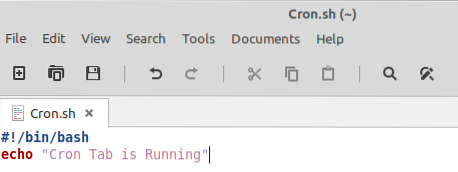
Neste trinn er å gjøre bash-filen vår kjørbar, slik at crontab-jobben vår har privilegiene til å utføre denne bash-filen. For å gjøre det nyopprettede bash-skriptet ditt kjørbart, kjører vi følgende kommando i terminalen vår:
$ chmod + x Cron.shÅ kjøre denne kommandoen vil ikke vise noen utgang på terminalen, men kontrollen vil bli gitt tilbake til deg som vil indikere at denne kommandoen er utført vellykket.

Nå skal vi lage en crontab-jobb for å kjøre denne bash-filen. For det må vi åpne crontab-filen på terminalen ved å kjøre kommandoen som er angitt nedenfor i den:
$ crontab -e
Når crontab-filen vises på terminalen din, må du skrive linjen uthevet i følgende bilde i filen. Å skrive denne linjen vil opprette en crontab-jobb for å utføre bash-filen hvert sekund. Vi har trykket på Ctrl + X for å lagre crontab-filen og lukke den slik at vi kan fortsette videre.
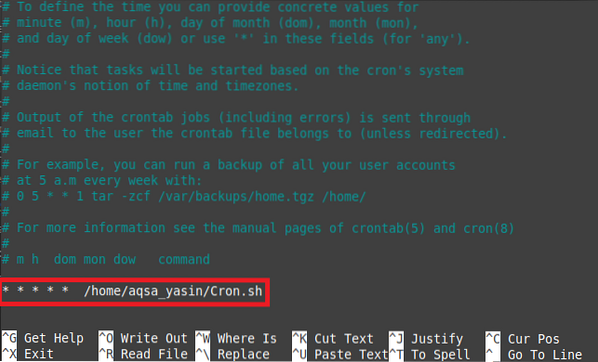
Så snart denne filen lukkes, vil Cron-demonen installere den nye crontab som vist på bildet nedenfor, siden vi nettopp har endret crontab-filen.

Hvis crontab vil fungere bra, vil bash-skriptet vårt bli utført hvert sekund. For å bekrefte dette, må vi sjekke ut / var / log / syslog-filen ved å kjøre følgende kommando i terminalen:
$ sudo grep -a “Cron.sh ”/ var / log / syslog
Denne filen vil inneholde en logg over alle gangene bash-filen din ble kjørt, noe som vil antyde at crontab-en fungerer som vist på bildet nedenfor:

Konklusjon
I dagens artikkel lærte vi deg de to metodene for å verifisere om crontab fungerer eller ikke. Den første metoden bør være tilstrekkelig for deg hvis du bare har tenkt å sjekke statusen til crontab-tjenesten din, men hvis du ønsker å se om en bestemt crontab-jobb utføres vellykket eller ikke, må du utføre metode nr. 2. Disse metodene ble utført på Linux Mint 20, men du kan også bruke hvilken som helst annen foretrukket Linux-distribusjon.
 Phenquestions
Phenquestions


